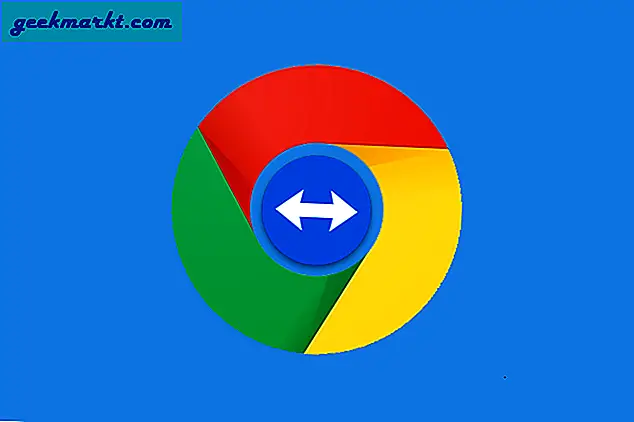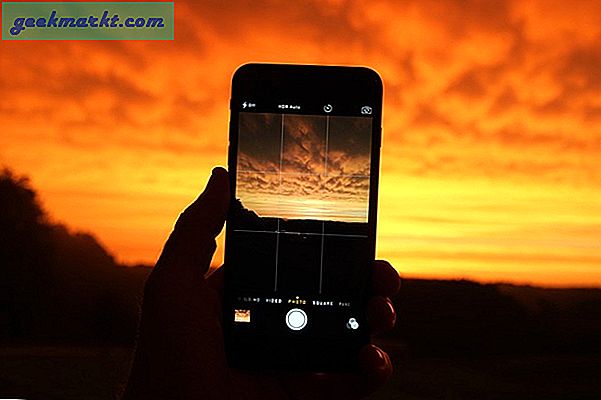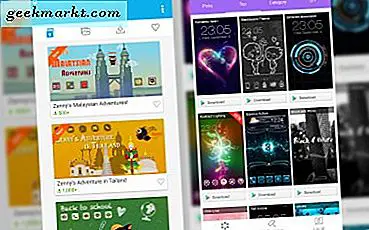सोनी द्वारा नवीनतम PlayStation कंसोल, the PS5 नवीन सुविधाओं से भरा है और एक ताजा डिजाइन के साथ आता है। आप ऐसा कर सकते हैं Spotify से संगीत स्ट्रीम करें, 120FPS पर 4K में नवीनतम शीर्षक चलाएं, 3D ऑडियो में डूब जाएं, और कई अन्य मज़ेदार चीज़ें करें। हालाँकि, एक छोटी सी समस्या अभी भी PlayStation कंसोल को प्रभावित करती है; AirPods जैसे तृतीय-पक्ष हेडफ़ोन को PS5 से कनेक्ट करने की क्षमता। यदि आप सोच रहे हैं कि ऐसा क्यों है, तो मैं आपके सवालों का जवाब दूंगा और आसान वर्कअराउंड दिखाऊंगा जो आपके AirPods को PS5 या किसी अन्य हेडफ़ोन से जोड़ने में आपकी मदद करेंगे। शुरू करते हैं।
बात कहां रुक रही है
सोनी अगली पीढ़ी के ग्राफिक्स, अद्भुत ध्वनि, इमर्सिव हैप्टिक्स का दावा करता है, और फिर भी आप केवल सोनी PS5 संगत हेडफ़ोन कनेक्ट कर सकते हैं। समस्या सिर्फ कॉरपोरेट लालच से ज्यादा बारीक है।
विलंबता एक्सप्रेस
सभी PS संगत हेडफ़ोन का एक प्रमुख विक्रय बिंदु यह है कि आपको कम-विलंबता ऑडियो आउटपुट के साथ उच्च-गुणवत्ता वाला चैट-ऑडियो अनुभव प्राप्त होगा। हेडसेट ब्लूटूथ के बजाय डोंगल का उपयोग करके डेटा ट्रांसफर के मालिकाना मोड का उपयोग करते हैं। यह एक वैध मुद्दा है और इसकी सीमित बिटरेट के साथ ब्लूटूथ विलंबता का कारण बनता है। सोनी के अपने WH-1000XM3 और अन्य ब्लूटूथ हेडफ़ोन PS5 द्वारा समर्थित नहीं होने के ये मुख्य कारण हैं।
PS संगत हेडफ़ोन या तो वायर्ड-रूट लेते हैं और वायरलेस कनेक्टिविटी की पेशकश करने के लिए USB डोंगल का उपयोग करते हैं। इसलिए यदि आप ऐसे व्यक्ति हैं जो विलंबता की बहुत अधिक परवाह नहीं करते हैं और केवल AirPods की मौजूदा जोड़ी का उपयोग करना चाहते हैं, तो आपके हेडफ़ोन को PS5 से कनेक्ट करने के कई तरीके हैं।
क्या आप AirPods को PS4 से कनेक्ट कर सकते हैं?
PS5 के समान, PS4 में भी यही समस्या थी। मैंने के चरणों को कवर किया है AirPods को PS4 से कनेक्ट करें जोरदार विस्तार से। यदि आप अपने ब्लूटूथ हेडफ़ोन को PS4 से कनेक्ट करना चाहते हैं तो आप इसे देख सकते हैं।
AirPods को PS5 से कनेक्ट करें
AirPods और PS5 को कनेक्ट करना बिल्कुल भी मुश्किल नहीं है, लेकिन कुछ तरीके दूसरों की तुलना में बेहतर हैं। मैं विस्तृत चरणों के साथ हर विधि की सूची दूंगा और आपको गेम के दौरान ऑनलाइन चैट के लिए नियंत्रक पर माइक का उपयोग करने की सलाह दूंगा क्योंकि नीचे सूचीबद्ध कोई भी तरीका आपको बेहतर अनुभव नहीं देगा।
1. रिमोट प्ले ऐप का इस्तेमाल करें
यह बिना किसी अतिरिक्त सेटअप के आपके AirPods के माध्यम से ऑडियो रूट करने के सबसे आसान तरीकों में से एक है। आपको बस अपने iPhone पर रिमोट प्ले ऐप को PS5 से कनेक्ट करना होगा। उसके बाद, आप AirPods के माध्यम से ऑडियो सुन सकते हैं।
लाभ: रिमोट प्ले ऐप का उपयोग करना आसान है, न्यूनतम सेटअप की आवश्यकता है, और स्थानीय वाई-फाई पर काम करता है।
हानि: रिमोट प्ले ऐप का उपयोग करके गेम खेलते समय, आपको PS5 के बजाय कंट्रोलर को iPhone से कनेक्ट करना होगा। यह कुछ इनपुट अंतराल पेश कर सकता है क्योंकि आपका इनपुट सिग्नल पहले ऐप के माध्यम से जाएगा। इसके अलावा, आपका iPhone iOS 14.5 या नए संस्करण पर होना चाहिए या आपको PS4 नियंत्रक का उपयोग करना होगा। Android स्मार्टफ़ोन में यह सीमा नहीं है।
1: अपने स्मार्टफोन में प्ले स्टोर या ऐप स्टोर से रिमोट प्ले ऐप इंस्टॉल करें। अपने PS खाते से लॉग इन करें।
2: PS5 पर रिमोट प्ले सक्षम करें, खोलें समायोजन ऐप, और नीचे स्क्रॉल करें प्रणाली व्यवस्था. रिमोट प्ले सेटिंग ढूंढें, और के आगे स्विच को चालू करें रिमोट प्ले सक्षम करें.
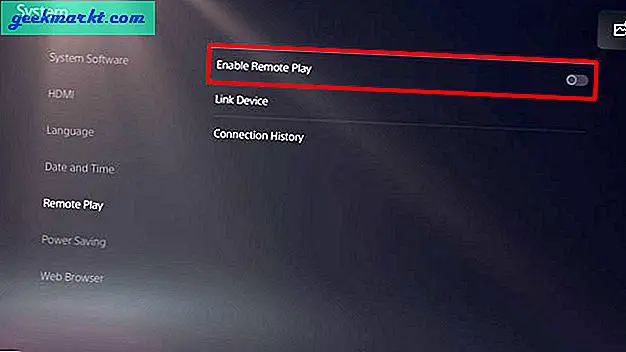
3: अपने PS5 को इसके द्वारा रिमोट प्ले ऐप से लिंक करें कोड दर्ज करना PS5 से जुड़े टीवी स्क्रीन पर प्रदर्शित किया जा रहा है।
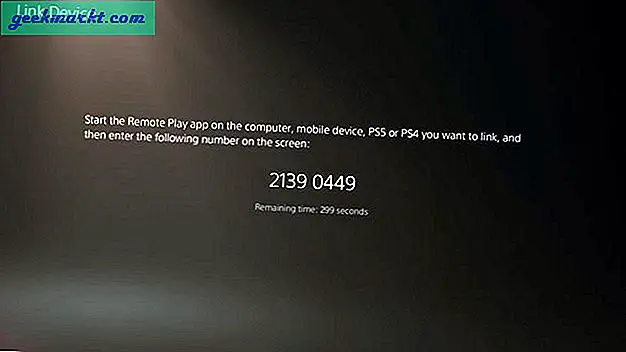
4: अपने स्मार्टफोन ऐप पर सेशन शुरू करें और PS5 कंट्रोलर को स्मार्टफोन से कनेक्ट करें। अब आप अपने AirPods या किसी अन्य ब्लूटूथ हेडफ़ोन को स्मार्टफोन से कनेक्ट कर सकते हैं और गेम का आनंद ले सकते हैं।
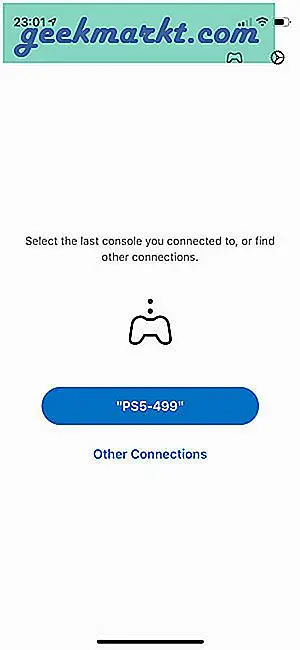
2. AirPods को PS5 से जोड़ने के लिए सैमसंग स्मार्ट टीवी का उपयोग करें
सैमसंग स्मार्ट टीवी अविश्वसनीय रूप से अभिनव हैं और सुविधाओं में से एक ब्लूटूथ का उपयोग करके वायरलेस हेडफ़ोन को कनेक्ट करके आपके टीवी के ऑडियो को स्ट्रीम करने की क्षमता है। यदि आपके पास AirPods को छोड़कर सैमसंग टीवी और वायरलेस हेडफ़ोन हैं, तो यह विधि एक आकर्षण की तरह काम करती है। मेरे परीक्षण के दौरान, AirPods ने सिर्फ टीवी के साथ काम नहीं किया, लेकिन उसके लिए एक सरल समाधान भी है। यदि आप सैमसंग टीवी का उपयोग करके AirPods को PS5 से कनेक्ट करना चाहते हैं तो अगली विधि पढ़ें।
लाभ: रिमोट प्ले ऐप के विपरीत, आप केवल AirPods को अपने सैमसंग टीवी से जोड़ रहे होंगे और आपका कंट्रोलर वास्तविक PS5 से जुड़ा होगा, इसलिए आपके गेमप्ले में इनपुट लैग को कम करेगा।
हानि: यह तरीका तभी काम करता है जब आपके पास सैमसंग स्मार्ट टीवी और ब्लूटूथ हेडफोन दोनों हों।
1: सैमसंग टीवी रिमोट का उपयोग करें और सेटिंग> साउंड> साउंड आउटपुट> स्पीकर लिस्ट> ब्लूटूथ डिवाइस> पेयर एंड कनेक्ट पर नेविगेट करें।
अपने हेडफ़ोन को पेयरिंग मोड में रखें, और कनेक्शन को प्रमाणित करने और ब्लूटूथ हेडफ़ोन कनेक्ट करने के लिए रिमोट का उपयोग करें। बस, आप गेम खेलना शुरू कर सकते हैं और ऑडियो टीवी से आपके ब्लूटूथ हेडफ़ोन पर रूट हो जाएगा।
3. SmartThings ऐप का उपयोग करके AirPods को PS5 से कनेक्ट करें
अगर आप AirPods को PS5 से जोड़ना चाहते हैं और आपके पास सैमसंग स्मार्ट टीवी है, तो आपको सैमसंग स्मार्टफोन की भी आवश्यकता होगी। सैमसंग स्मार्टथिंग्स ऐप आपको टीवी से स्मार्टफोन तक ऑडियो को रूट करने की अनुमति देता है और फिर आप एयरपॉड्स पर PS5 से ऑडियो प्राप्त करने के लिए अपने AirPods को स्मार्टफोन से कनेक्ट कर सकते हैं।
लाभ: यदि आपके पास सभी उपकरण हैं तो यह एक सहज प्रक्रिया है।
हानि: इस पद्धति का उपयोग करने से बहुत अधिक ऑडियो देरी हो सकती है क्योंकि ऑडियो को पहले टीवी पर फिर स्मार्टफोन और फिर एयरपॉड्स पर रूट किया जाता है।
1: अपने सैमसंग स्मार्टफोन पर स्मार्टथिंग्स ऐप इंस्टॉल करें और सैमसंग अकाउंट से लॉगिन करें। यदि आपके पास एक नहीं है, तो आप यहां एक बना सकते हैं।
2: सुनिश्चित करें कि आपका टीवी और स्मार्टफोन एक ही वाई-फाई नेटवर्क से जुड़े हैं। ऐप को सक्रिय करें और पर टैप करके अपना टीवी जोड़ें + बटन ऊपर बाईं ओर।
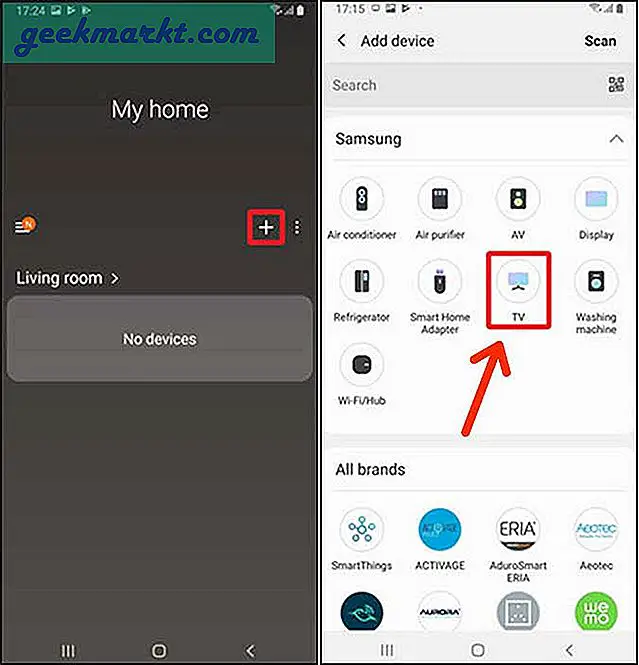
3: टीवी टाइल पर टैप करें और ऊपर दाईं ओर विकल्प बटन का चयन करके विकल्पों पर जाएं और चुनें फोन पर टीवी ध्वनि चलाएं.
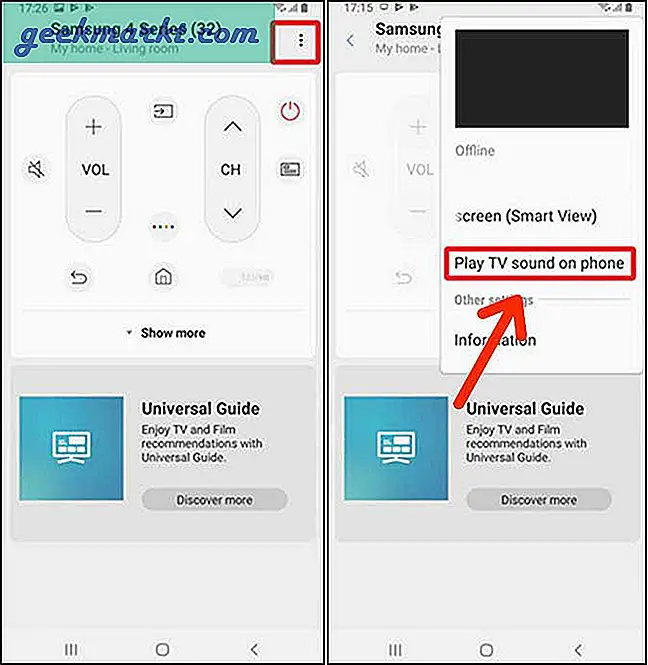
4: अब, टीवी से ऑडियो स्मार्टफोन पर स्ट्रीम होगा और आप अपने AirPods को सैमसंग स्मार्टफोन से कनेक्ट कर सकते हैं और PS5 पर गेम खेल सकते हैं।
4. ब्लूटूथ डोंगल का उपयोग करें
ब्लूटूथ डोंगल जैसे अवन ट्री पत्ता आपको ब्लूटूथ हेडफ़ोन को इनबिल्ट ब्लूटूथ हार्डवेयर की कमी वाले डिवाइस से कनेक्ट करने की अनुमति देता है। हमारे मामले में, हम इसका उपयोग AirPods को सीधे PS5 से जोड़ने के लिए कर सकते हैं। मैंने इसे अतीत में इस्तेमाल किया है PS4 को AirPods से कनेक्ट करें और यह मक्खन की तरह चलता है।
लाभ: ब्लूटूथ डोंगल का उपयोग करने से आप अपने ऑडियो को PS5 से AirPods तक प्रसारित करने में सबसे छोटा रास्ता अपना सकते हैं। यह आपको कम से कम ऑडियो विलंब देता है और अनुभव काफी अच्छा है।
हानि: आपको इस सेटअप के साथ 3D ऑडियो फीचर का उपयोग करने को नहीं मिलता है और AirPods माइक PS5 के साथ काम नहीं करेगा।
1: AvanTree डोंगल को सामने की तरफ PS5 USB पोर्ट से कनेक्ट करें। डोंगल पर पेयरिंग बटन को तब तक दबाएं जब तक कि सफेद रोशनी चमकने न लगे।
2: AirPods को डोंगल के पास लाएँ और उन्हें अंदर डालें पेयरिंग मोड केस के बटन को दबाकर रखें।

डोंगल और एयरपॉड एक दूसरे से जुड़ेंगे। अब आप बस अपने पसंदीदा गेम शुरू कर सकते हैं और AirPods पर ऑडियो का आनंद ले सकते हैं।
यदि आप AirPods पर कोई ऑडियो नहीं सुनते हैं, तो सुनिश्चित करें कि ऑडियो आउटपुट PS5 सेटिंग्स में सही ढंग से सेट है। पर जाए सेटिंग्स > डिवाइस > ऑडियो डिवाइस > इनपुट और आउटपुट > अवंट्री यूएसबी हेडसेट.
5. एक प्रीमियम हाई-फाई ट्रांसमीटर प्राप्त करें
यदि आपको लगभग $90 खर्च करने में कोई आपत्ति नहीं है, एक ऑडियोफाइल हैं, और 3D ऑडियो सुविधा से प्यार करते हैं, तो आप FiO BTA30 प्राप्त कर सकते हैं और पूर्ण aptX समर्थन प्राप्त कर सकते हैं। जैसा कि आप जानते होंगे, AirPods aptX को सपोर्ट नहीं करते हैं। हालाँकि, यदि आपके पास Sony का WF-1000XM3s या WH-1000XM4s, या कोई अन्य हेडफ़ोन है जो aptX कोडेक को सपोर्ट करता है तो यह ट्रांसमीटर काम आएगा।

यह पिछले तरीके की तरह ही काम करता है। आप USB केबल का उपयोग करके ट्रांसमीटर को PS5 से कनेक्ट करते हैं और फिर अपने ब्लूटूथ हेडफ़ोन को ट्रांसमीटर से जोड़ते हैं।
आप AirPods को PS5 के साथ कैसे कनेक्ट करते हैं?
ये कुछ अलग तरीके थे जिनका उपयोग आप AirPods को PS5 से जोड़ने के लिए कर सकते हैं। दी, ऐसे और भी तरीके हैं जिन्हें मैंने कवर नहीं किया क्योंकि मैं उनकी विश्वसनीयता की पुष्टि नहीं कर सकता था। उदाहरण के लिए, आप एक ट्रांसमीटर कनेक्ट करने और वहां से अपने ऑडियो को रूट करने के लिए टीवी के पीछे ऑक्स पोर्ट का उपयोग कर सकते हैं। हालाँकि, मैंने देखा है कि यह महत्वपूर्ण मात्रा में ऑडियो विलंब का परिचय देता है। तुम क्या सोचते हो? मुझे ट्विटर पर बताएं।
यह भी पढ़ें: गेम खेलते समय Spotify के साथ PS5 पर संगीत कैसे स्ट्रीम करें